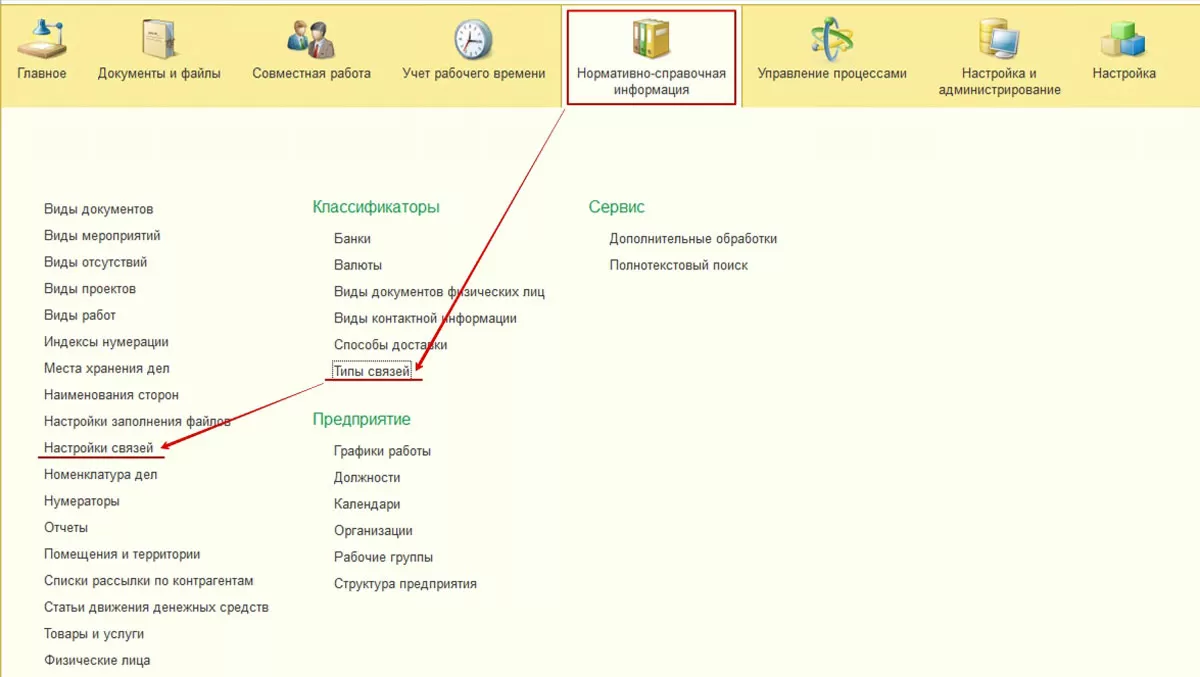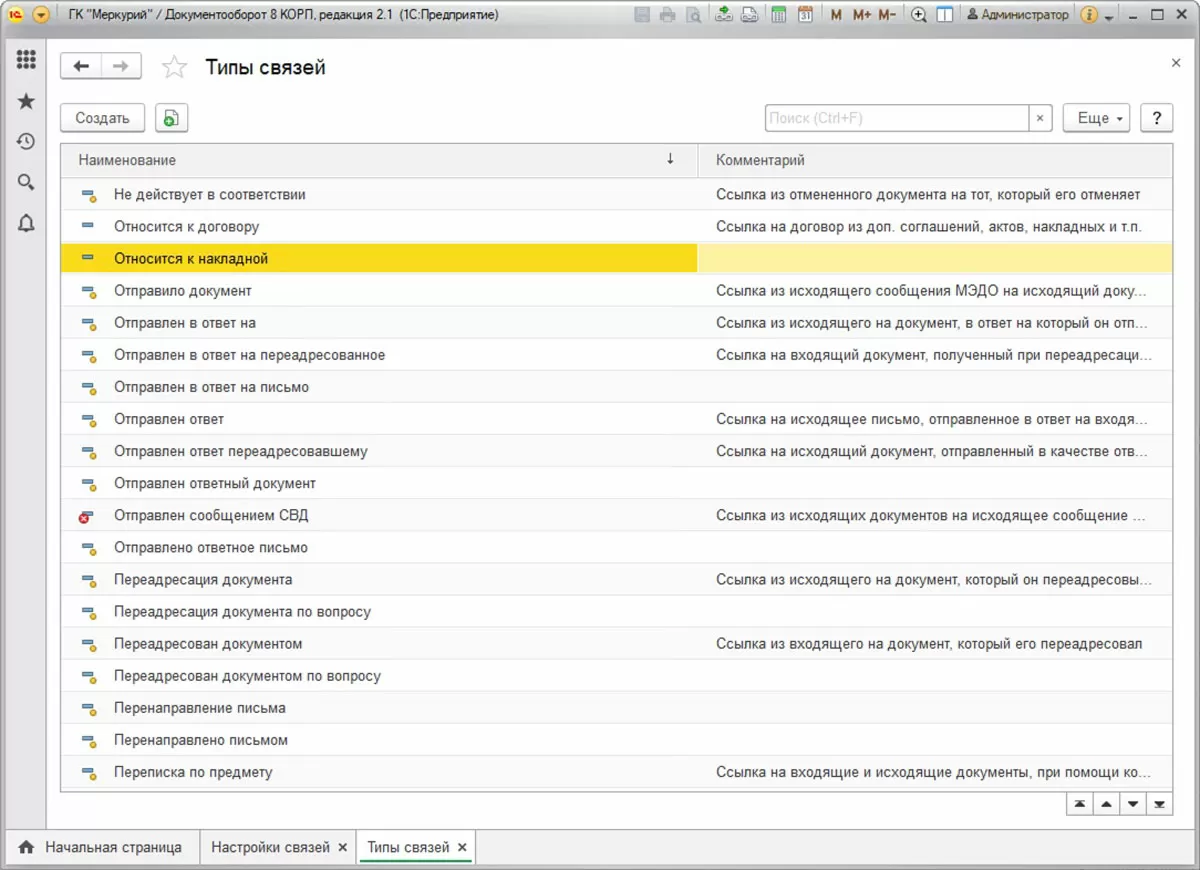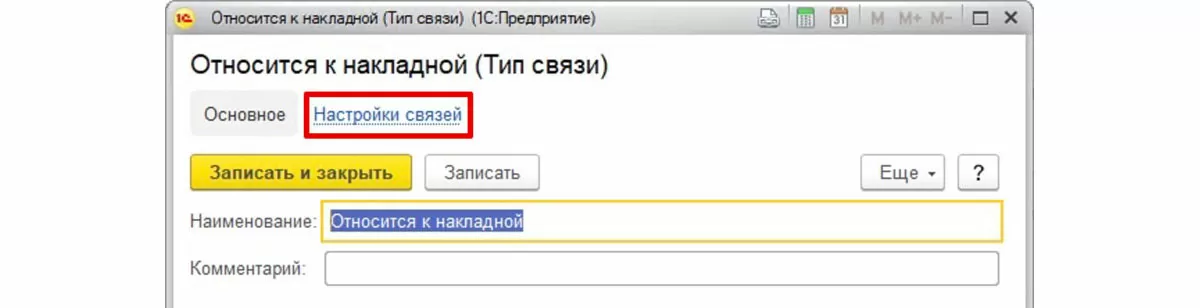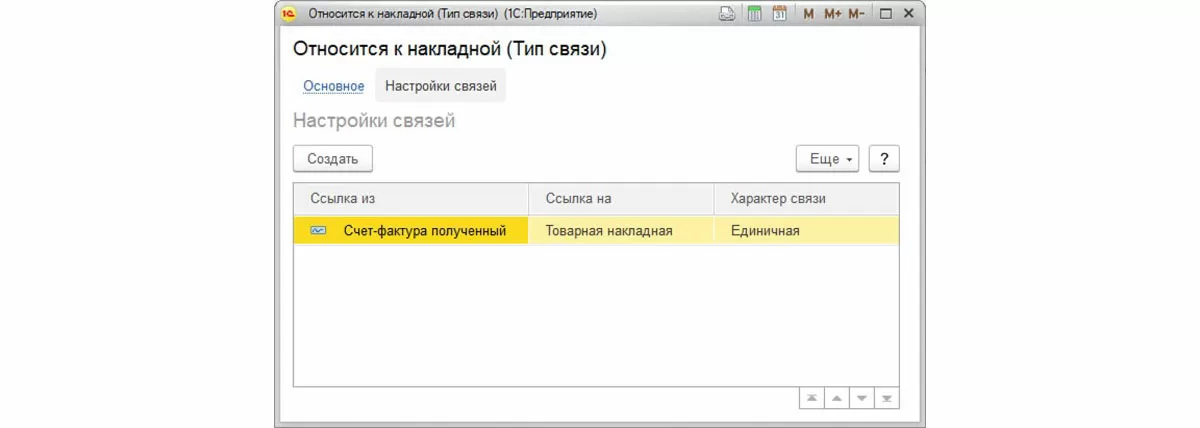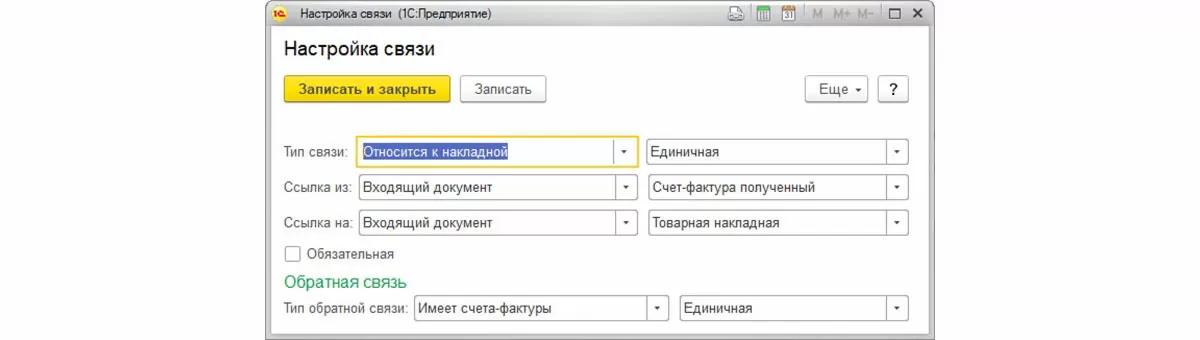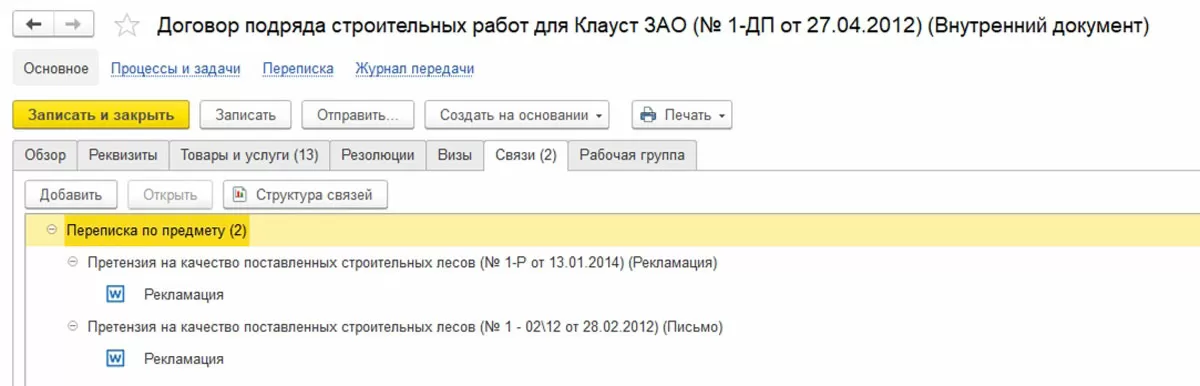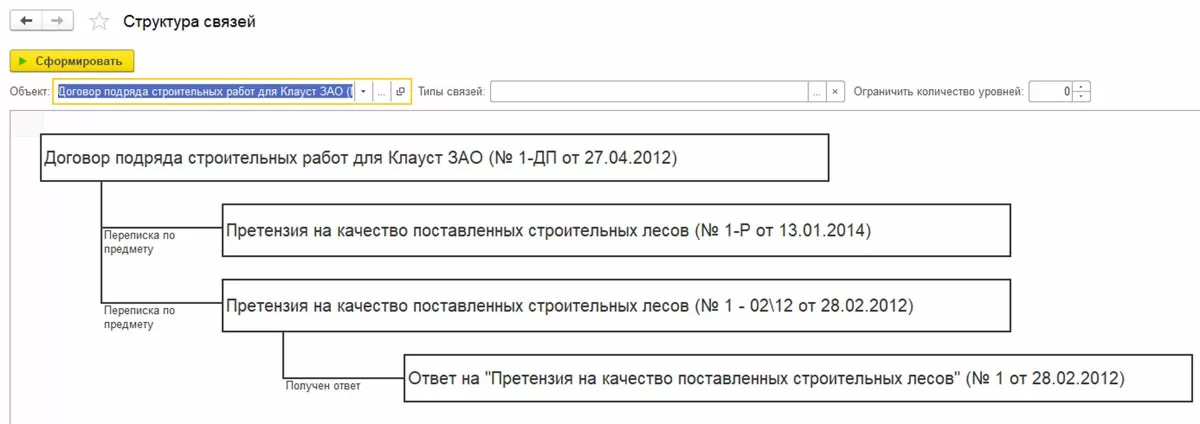Массив документов, как актуальных, так и архивных, сформированный за время хозяйственной деятельности на предприятии, должен включать не только непосредственно сами документы, но и данные о связях между ними. Например, ответ должен быть «привязан» к входящему документу, дополнительное соглашение к договору и переписке по этому же договору, ввод в действие регламента к приказам и так далее.
Чтобы не «заблудиться» в переплетении всех этих взаимосвязей, а также иметь возможность их контролировать, СЭД должна предоставлять пользователям соответствующий функционал. В программном продукте 1С:Документооборот предусмотрен типовой механизм «Связи документов», который отвечает за прозрачность связей в документообороте, позволяет с легкостью ими управлять.
Для оптимальной настройки функционала данного блока необходимо знать классификацию связей в системе, которая делит их на два вида по способу появления в системе:
- Автоматический. Может создаваться автоматом самой системой, к примеру, «привязать» ответ к входящему письму;
- Ручной. Создается «руками» пользователя в карточках документов любых типов. При этом система зафиксирует имя добавившего связь пользователя и время ее добавления.
Помимо этого есть еще такие понятия, как:
- Единичная связь. В этом случае документ, из которого ссылаются или на который ссылаются, только один;
- Множественная. Обратная ситуация, когда документов источников/приемников может быть неограниченное количество.
Обязательная и необязательная связь
- Обязательная связь. При создании документа установленного вида система в обязательном порядке потребует установку преднастроенной связи с другим документом;
- Необязательная связь. Обычный вид связи, наиболее часто используемый в системе.
С автоматическим фидбэком и нет:
- В первом случае, создавая из документа-источника ссылку на «приемник», система автоматом пропишет связь с предустановленными настройками в обратном порядке: из «приемника» на «источник». Важно отметить, что при удалении любого из этих документов автоматом будут стерты и все имеющиеся связи между ними;
- Без обратной связи. Привязка документов таким образом не дает возможности посмотреть в карточке «приемника», какие «источники» на него ссылаются
Все обозначенные типы и виды связей документов предустановлены в системе 1С:Документооборот и используются при ее настройке.
Для настройки связей документов используются справочник «Типы связей», который находится в разделе «Нормативно-справочная информация» и регистр сведений «Настройка связей». В него можно перейти из того же раздела «Нормативно-справочная информация» и из карточки элемента справочника «Типы связей».
Рассмотрим настройку механизмов связей на конкретном примере.
Откроем нужный нам пункт меню «Нормативно-справочная информация-Типы связей».
Выберем интересующий тип связи «Относится к накладной».
В этой форме вводится наименование типа связи. Далее для настройки переходим по соответствующей ссылке «Настройка связей».
Выбираем искомую связь для настройки. В данном случае это связь документа «Счет-фактура полученный» с «Товарной накладной».
Здесь указан тип связи «Относится к накладной», установлено, что она Единичная, а также указан конкретный вид документа «Счет-фактура полученный», в данном случае входящего, для которого действует данный тип связи.
Следующая настройка – вид документа, на который устанавливается ссылка в связи. В данном случае это вид входящего документа «Товарная накладная». Здесь необходимо отметить, что конкретный вид документа можно не указывать, тогда этот тип связи будет действовать для всех документов указанного типа.
В этой же форме можно установить признак обязательности типа связи, тогда при создании документа с указанным видом, из которого устанавливается ссылка, система автоматически потребует установку связи с существующим или вновь созданным документом того вида, который указан в настройке «Ссылка на».
В документе все связи можно проследить на одноименной вкладке «Связи».
Более того, прямо из документа можно увидеть всю структуру связей документов в одноименном отчете «Структура связей».
Этот отчет также доступен из меню «Все функции», или в разделе «Документы и файлы», подраздел «Отчеты». Для того чтобы этот отчет был доступен в данном разделе, его необходимо настроить – добавить нужные пункты в меню раздела.
Использование механизма связей в 1С:Документооборот позволяет отслеживать и систематизировать все взаимосвязи между документами, выстраивать необходимые документальные цепочки, автоматически контролировать создание определенных видов документов.
консультация эксперта

самые свежие новости 1 раз в месяц